前回、前々回とPS3のソフトをエミュレータで遊ぶための準備をしてきました。
いよいよ今回、ディスクソフトを吸出せば、エミュレータで遊ぶためのソフトのデータが全て揃うことになります 。
PS3ディスクの吸出しアプリとしては『multiMAN』が有名ですが、今回は『IRISMAN』を使用します 。
『multiMAN』はUSBストレージに出力する場合、『FAT32』という1ファイル上限が4GBである形式にしか対応しておらず、
4GBを超えるソフトはROMが分割されてしまいます。
ROMが分割されると、エミュレーターで使用するために分割されたROMを一つにまとめる作業をPCで行う必要があります。
『IRISMAN』は『NTFS』という容量制限ない形式での出力に対応しており、ROMを分割せずに吸出すことができます 。
ソフトを内蔵HDD・SSDに保存するだけで良い場合は『multiMAN』で良いと思います。使い方の情報も多くて便利ですので。
なお、改造したPS3を使用しているとアカウントがBANされる可能性があります 。
アカウントBANされてしまうと、今まで購入してきたコンテンツ、獲得したトロフィー等のデータがなくなってしまいます。
あくまでも自己責任でお願いします 。
以下は、ディスクソフトをUSBストレージに吸出す方法に絞って記載していきます 。
使用するもの
- PS3 (CFW/HEN導入済)
- 吸出すPS3ディスクソフト
- PC(ネット接続されているもの)
- USBメモリ(32GB以下)
- USBストレージ (64GB以上がおススメ)
ROMを吸出す際に使用するUSBストレージは、大容量の物が良い と思います。
PS3ディスクのファイルサイズは大きいもので40GBほどになるとのこと。
USB接続のHDDがあれば容量不足を気にせずに作業できておススメです。
PS3に『IRISMAN』をインストール
PS3ディスクの吸出しアプリである『IRISMAN』をインストールしていきます。
PCでIRISMANのpkgファイルをダウンロード
ダウンロードURL:https://github.com/aldostools/IRISMAN/releases/
最新版の『IRISMAN_●.●●.pkg』(赤枠部)をクリック
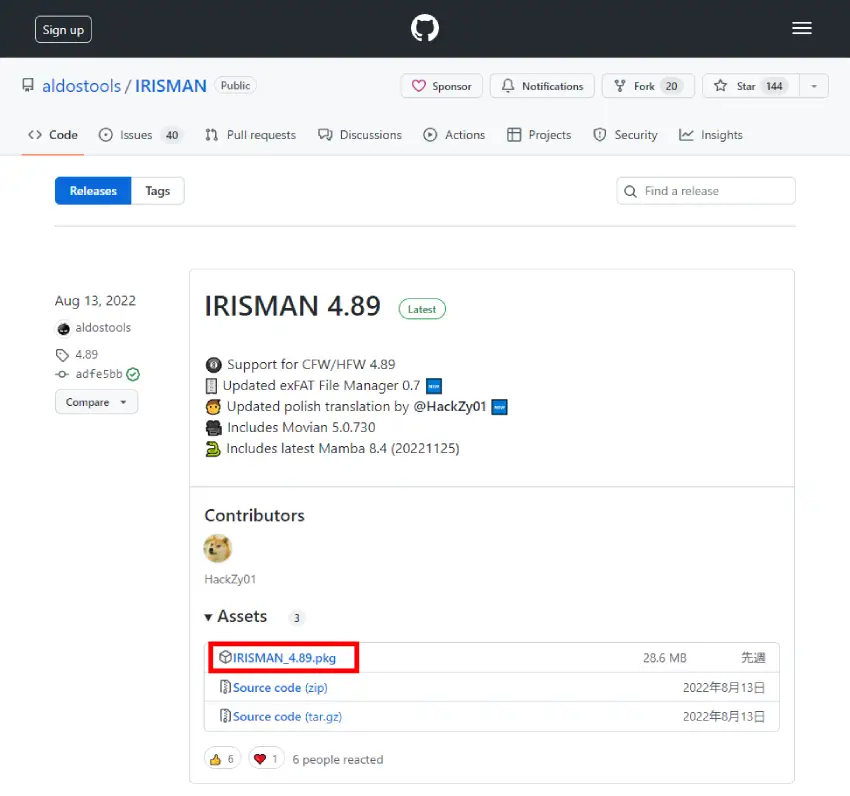
USBメモリをFAT32形式にフォーマットします。
32GB以下のメモリでないと、FAT32形式にフォーマットするのが少し面倒です。
32GB以上のメモリをFAT32形式でフォーマットする方法は下記URLを参考にしてください。
参考URL:https://www.iodata.jp/support/qanda/answer/s16470.htm
以下は2GBのUSBメモリで作業していきます。
USBメモリを右クリック→フォーマット
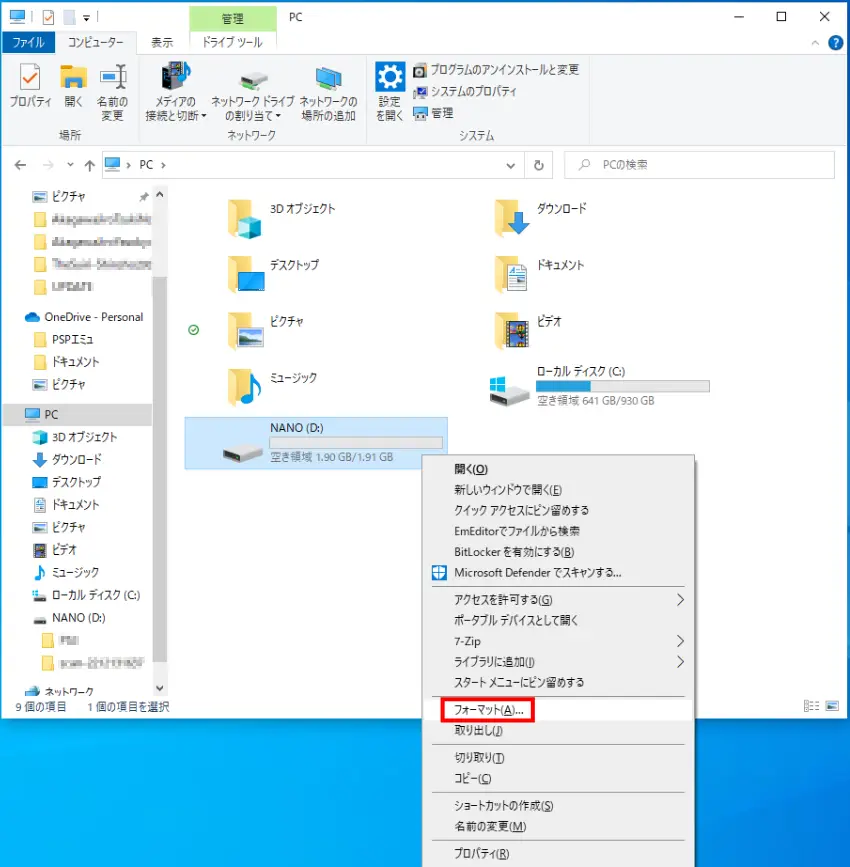
FAT32に設定
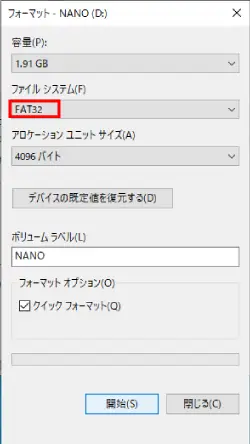
確認画面→OK
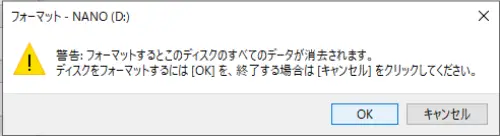
フォーマット完了→OK
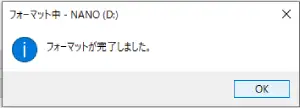
フォーマットしたUSBメモリに『IRISMAN_●.●●.pkg』を入れる
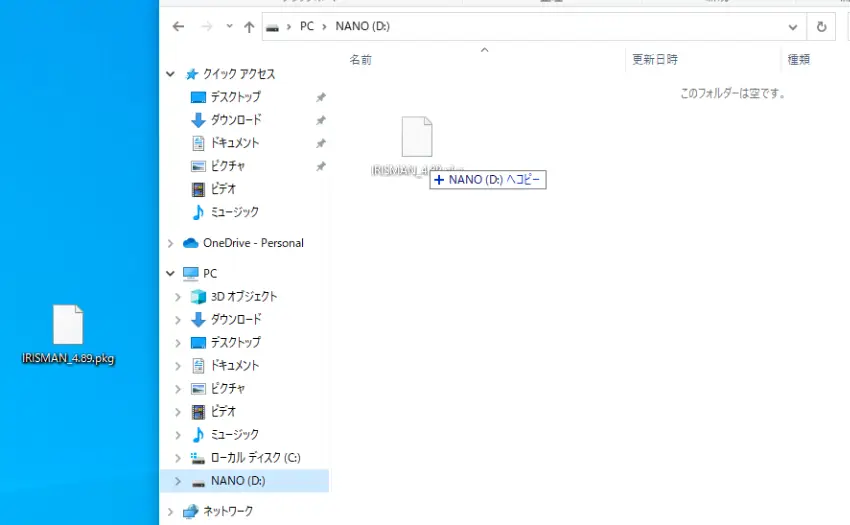
電源OFFのPS3の右側のUSBポートにUSBメモリを挿入する
右側のUSBポートが優先となっていて、右側を使用した方が成功率が上がるらしいです。

PS3の電源ON
『HENを有効にする』で〇ボタンを押す
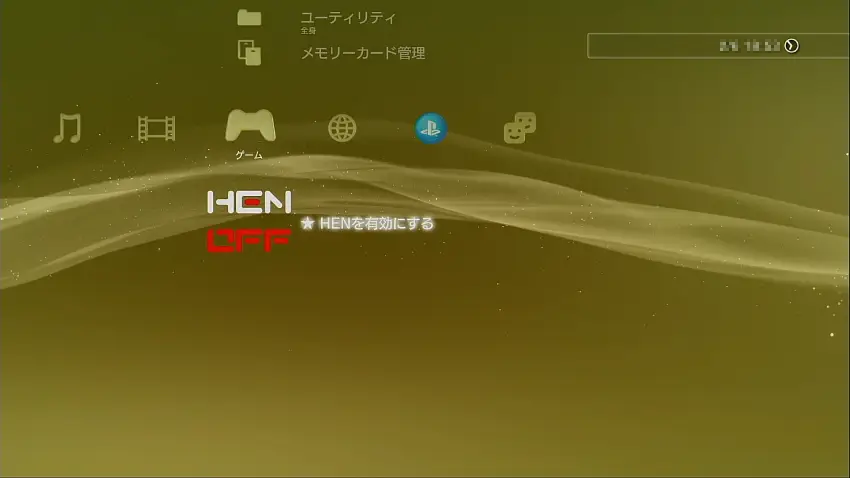
HENが有効になると、HENの下に『★パッケージマネージャー』が表示される
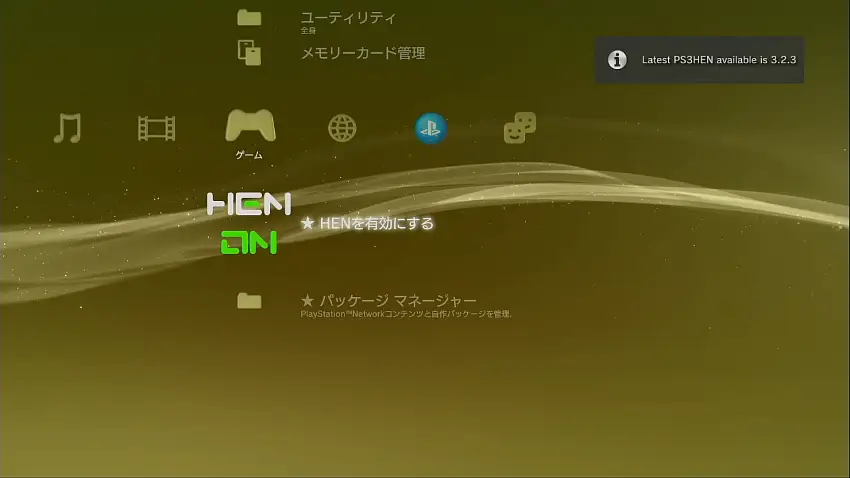
『★パッケージマネージャー』→『パッケージファイルをインストールする』を選択
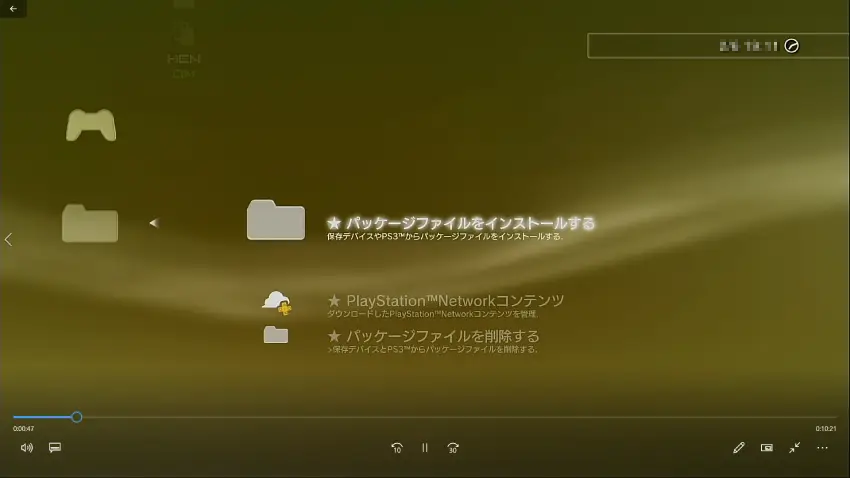
『スタンダード』を選択
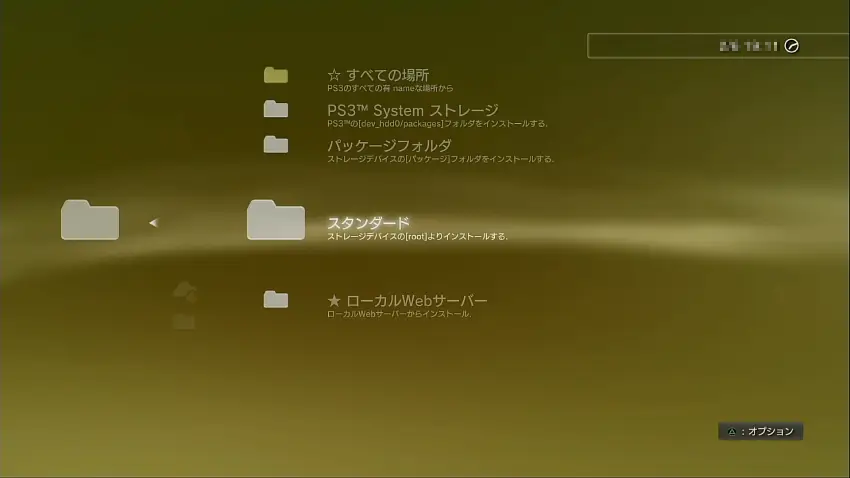
『IRISMAN_●.●●.pkg』を選択
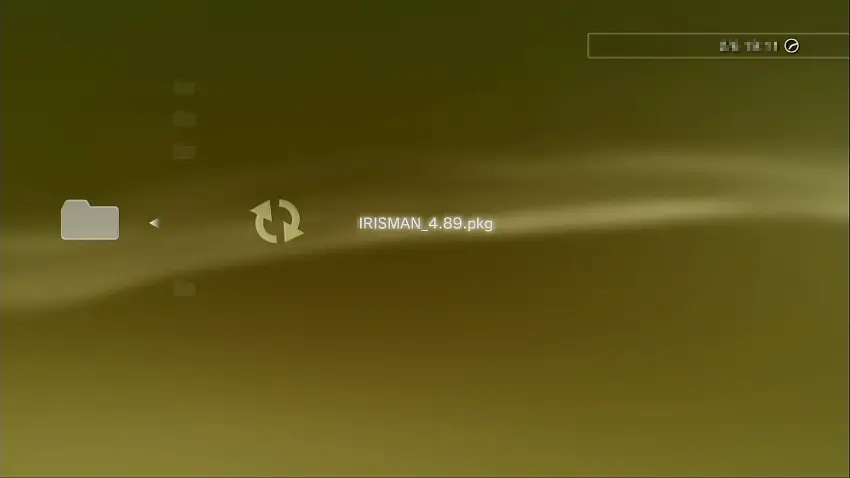
インストール開始
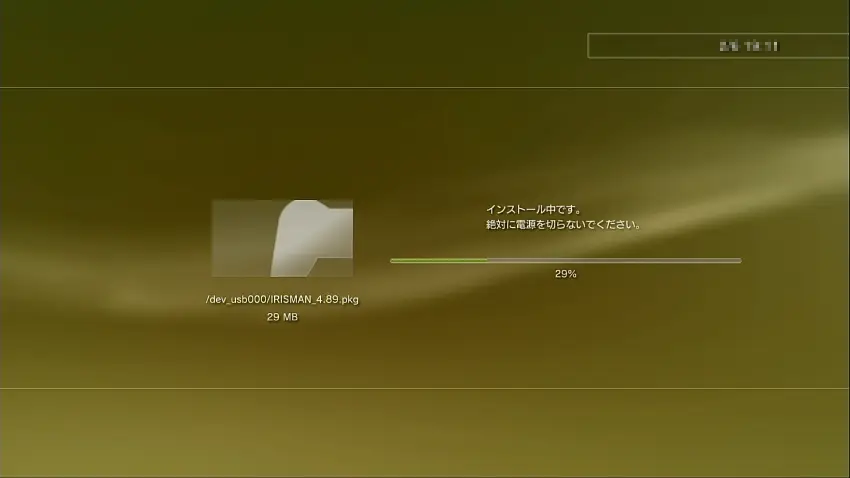
『★パッケージマネージャー』の下に『IRISMAN』が表示された
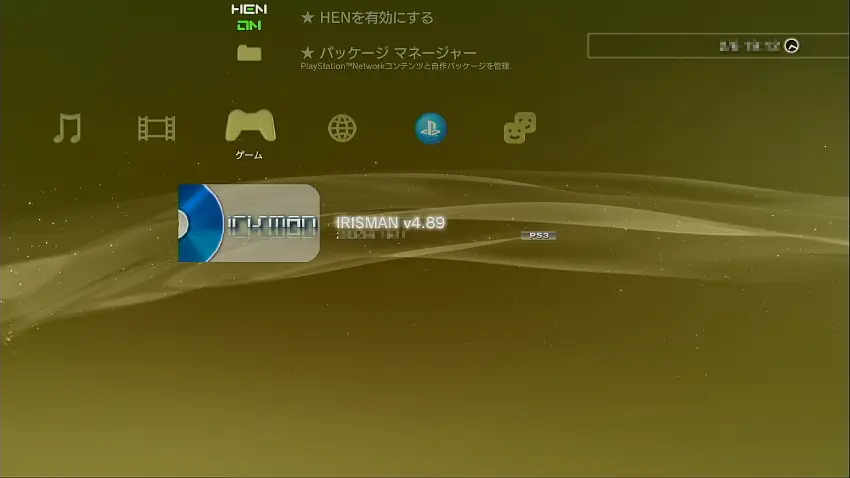
これで『IRISMAN』のインストールが完了しました。
『IRISMAN』の設定
続いて『IRISMAN』の設定をしていきます。
『IRISMAN』を選択
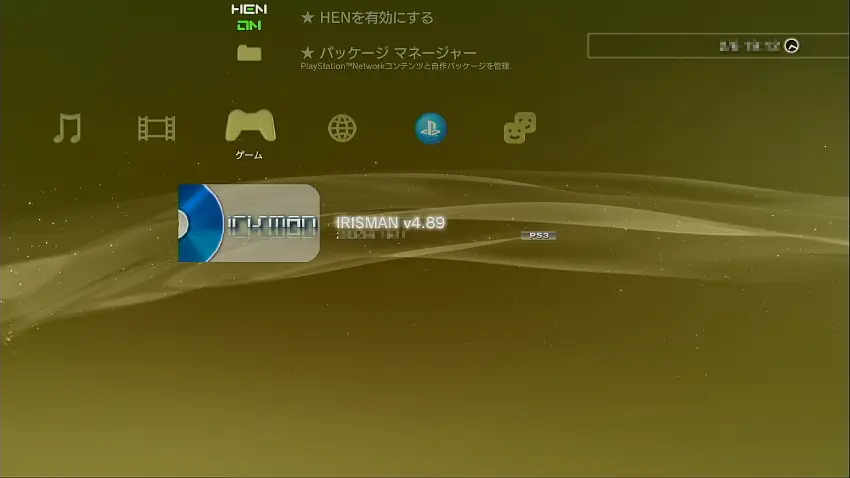
初回起動時は画面サイズの設定が表示→○ボタンで決定
後で変更可能なのでここはスルーでOK。
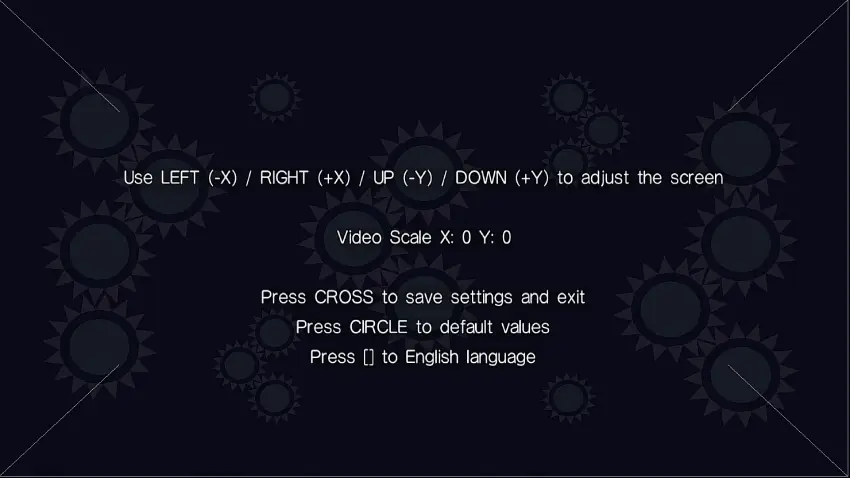
"Do you want to use /dev_hdd0/GAMES to install the game?" と表示→ 『はい』でも『いいえ』でもOK。
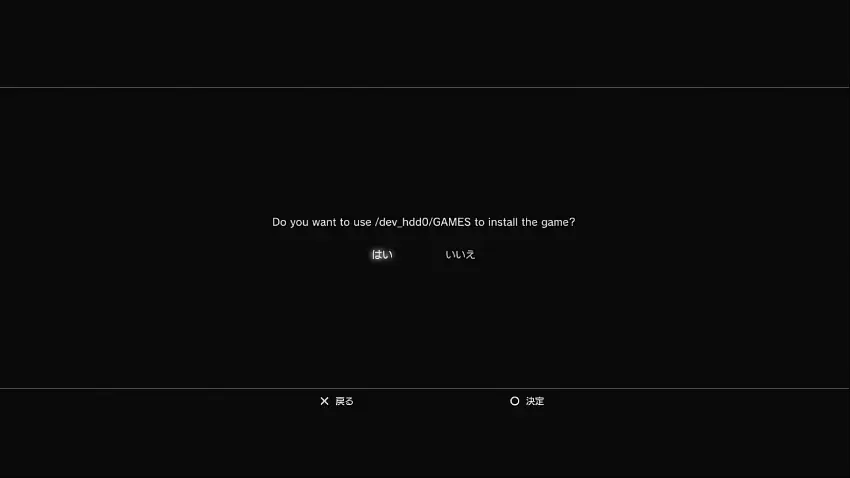
『IRISMAN』のホーム画面が表示される
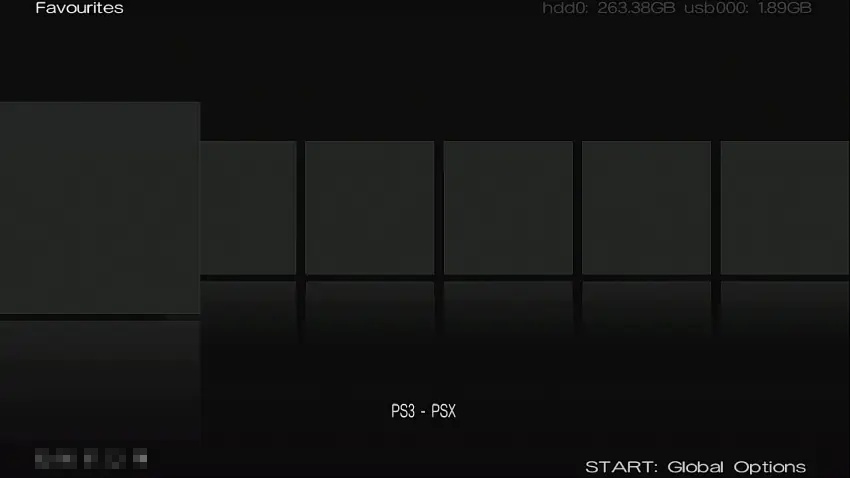
『STARTボタン』を押して『Global Options』を開き、『Tools』 で〇ボタンを押す
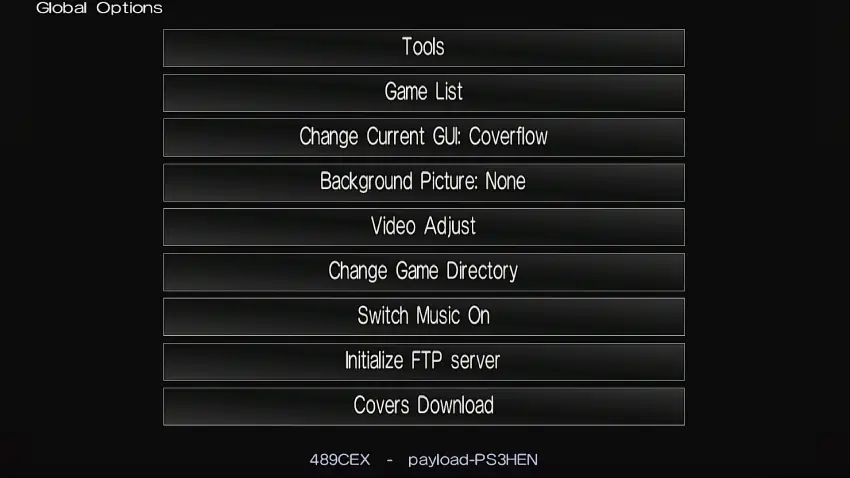
『Cobra / Disc-less payload』 で○ボタンを押し、『With BDVD Controller』 に変更
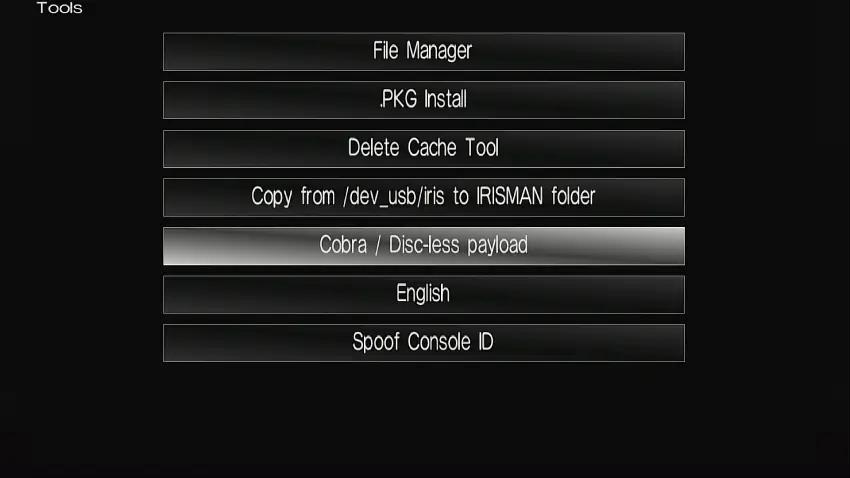
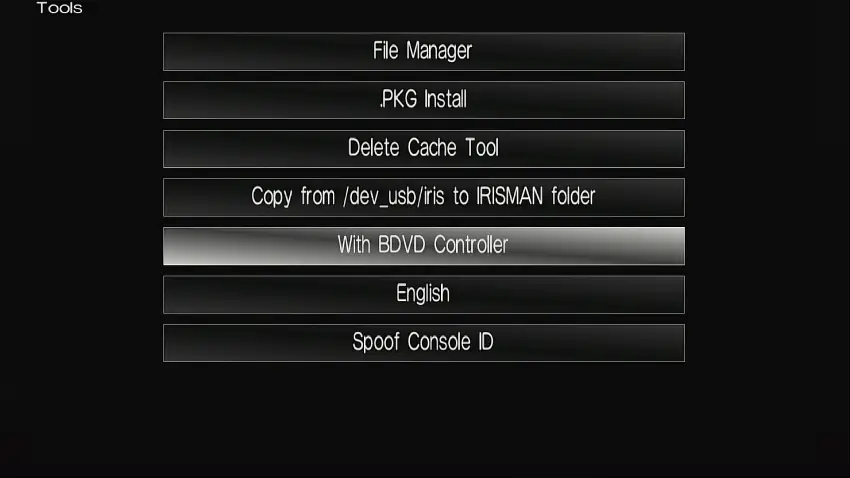
これでディスクドライブを読み取る設定になりました。
※『With BDVD Controller』設定にすると、PS2やPSPのISOをプレイできなくなります。
『Cobra / Disc-less payload』に戻すか、『With BDVD Controller』のままでも『webMAN』等他のファイルマネージャーではプレイが可能。
×ボタンを押す
設定を変更するなら再起動すると確認画面→〇ボタンを押す
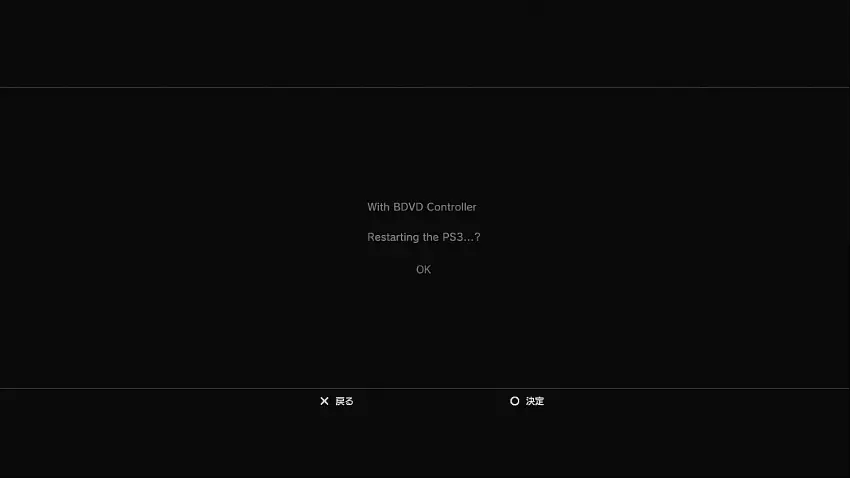
PS3が再起動
これで『IRISMAN』の設定が完了しました。
『IRISMAN』でディスクソフトを吸出す
『IRISMAN』でディスクソフトを吸出していきます。
吸出したソフトを入れるUSBストレージを『NTFS』でフォーマット
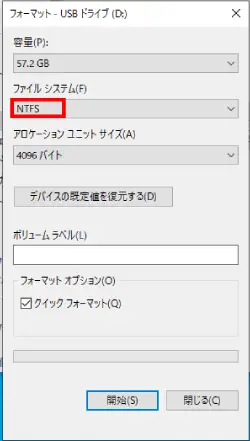
PS3の右側のUSBポートにUSBストレージを接続
右側のUSBポートが優先なので、ここでも右側のUSBポート推奨です。
PS3に吸出すディスクを挿入
『HENを有効にする』で〇ボタンを押す
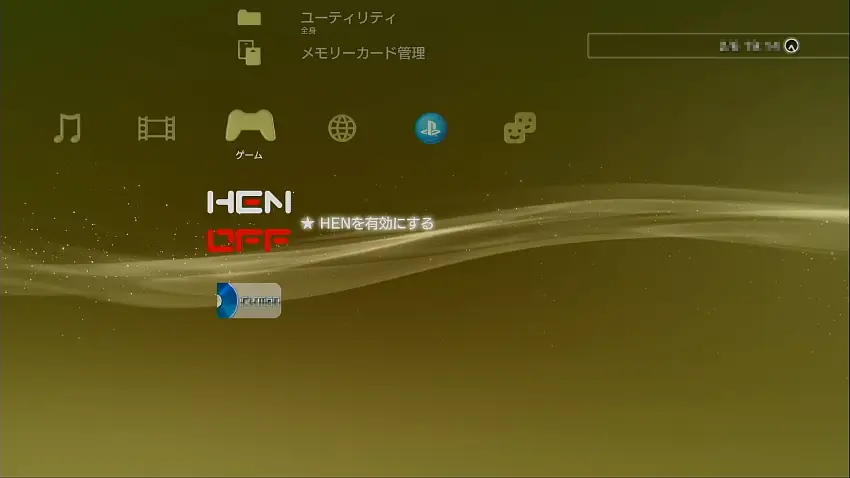
『IRISMAN』を選択
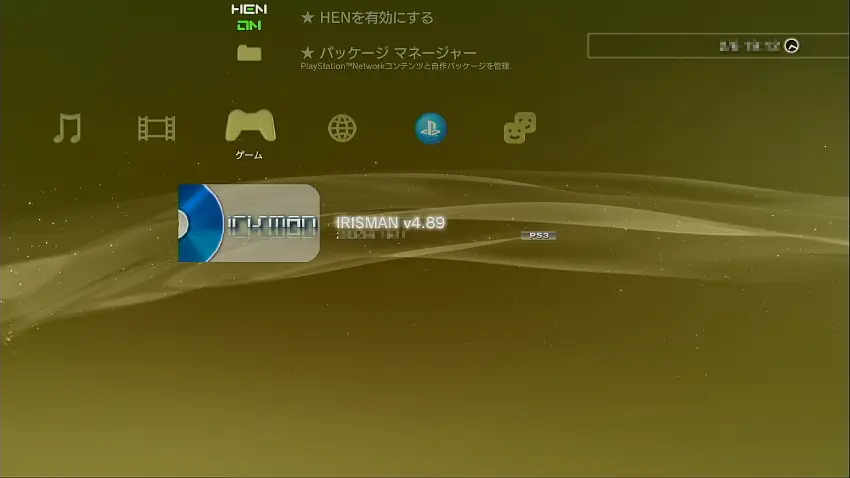
『IRISMAN』ホーム画面は真っ黒。
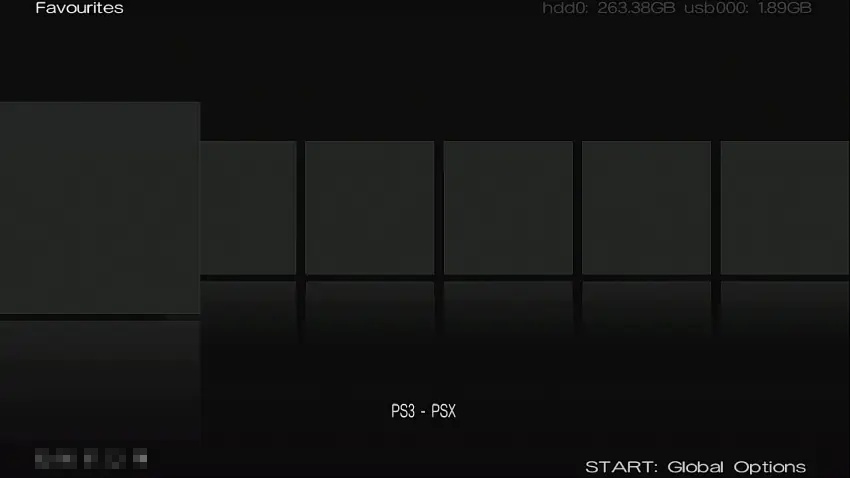
『STARTボタン』を押して『Global Options』を開き、『Game List』 で〇ボタンを押す
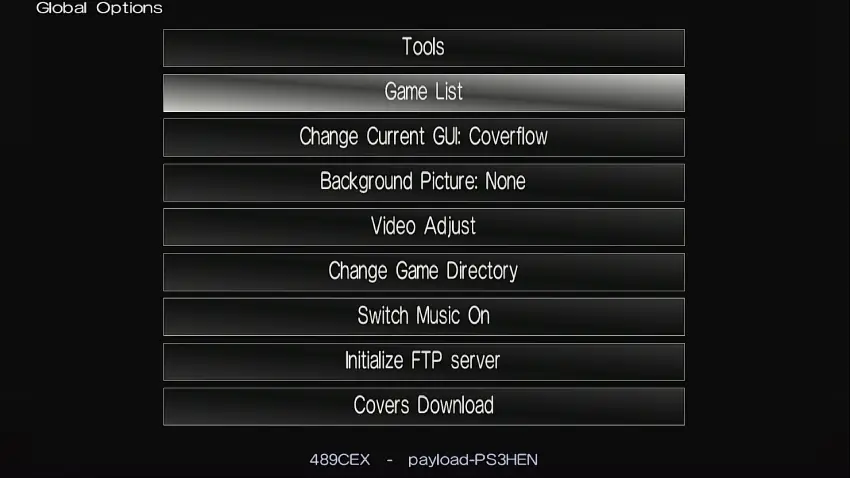
『All Games』、または『PS3 Games』で〇ボタンを押す
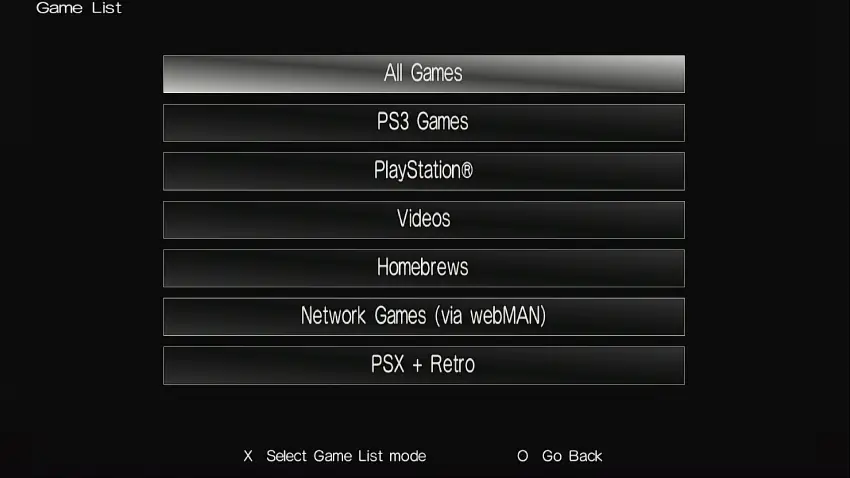
『IRISMAN』ホーム画面に挿入したディスクが表示された。
ゲームにカーソルを合わせ、△ボタンを押す
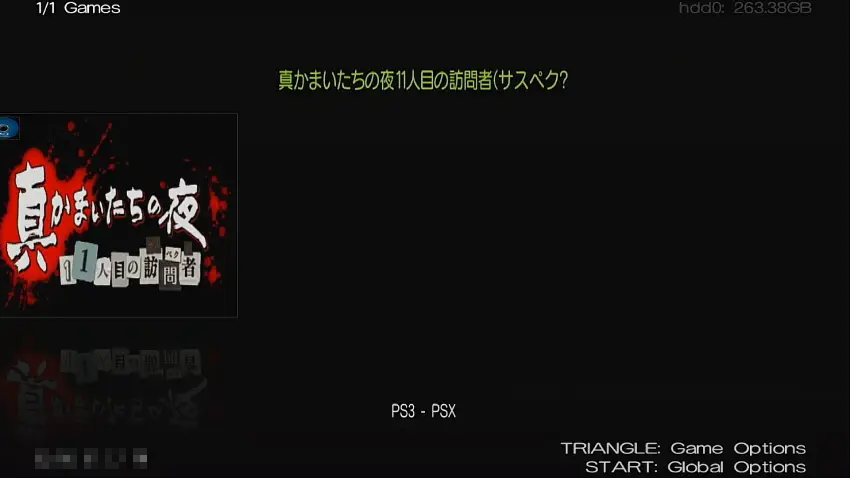
『Build ISO』で〇ボタンを押す
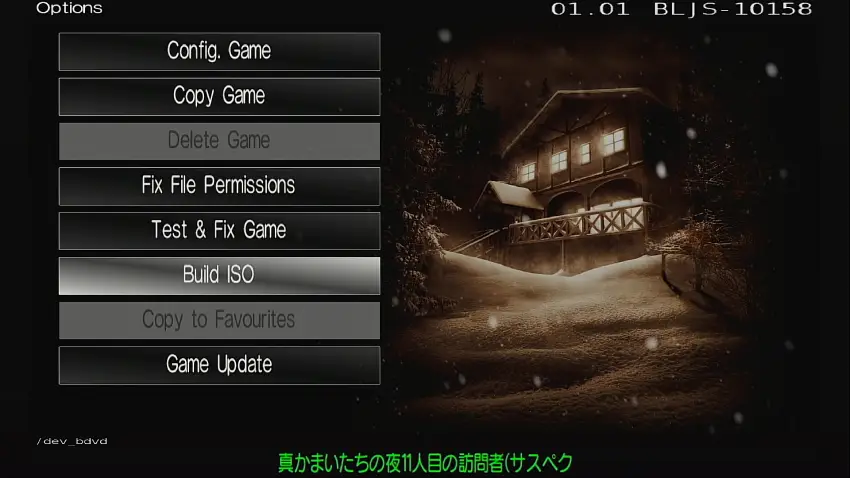
『/ntfs0:』で〇ボタンを押す

データを4GBに分割するか確認→△ボタン(No・分割しない)を押す
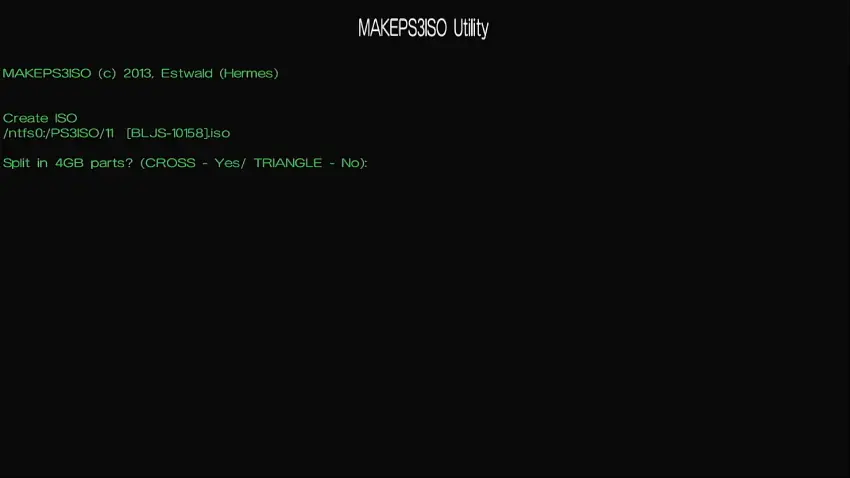
吸出し完了まで待つ
吸出しが完了すると画面上部に "100%" と表示される。
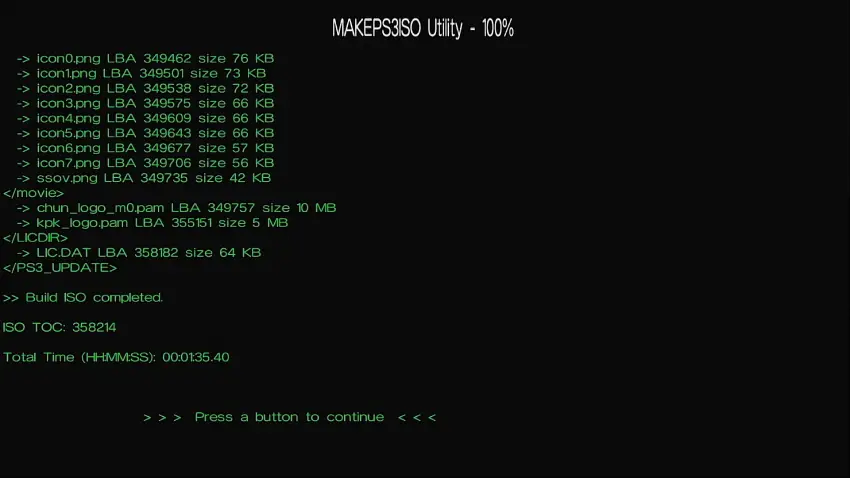
ちなみに、かまいたちの夜はすぐに終わりましたが、FF等の大型タイトルは1本1時間程度かかりました。
ボタンどれか押してホーム画面に戻る
吸出し後の『IRISMAN』ホーム画面には、吸出したソフトが『ディスク分』と『吸出したUSBストレージ分』の2つ表示されています。
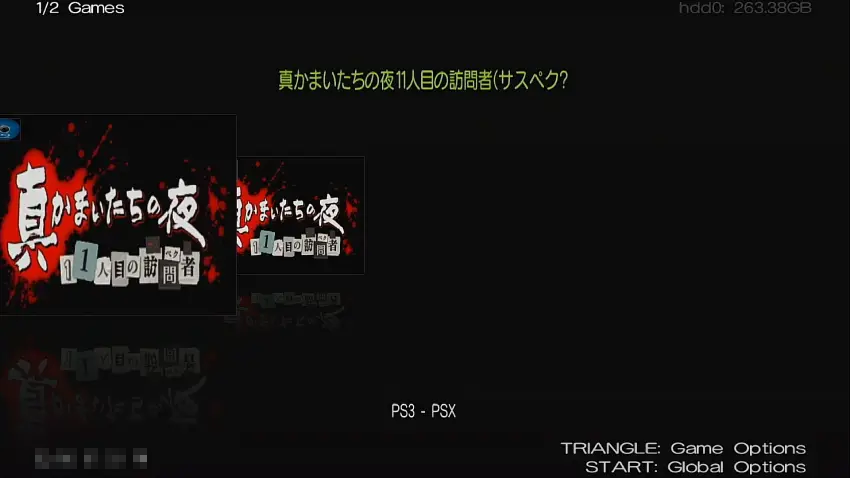
×ボタンを押してIRISMANを終了し、XMB画面に戻る
これで『IRISMAN』での吸出し作業は完了です。
USBストレージをPCに接続すると、吸出したISOデータが入っています。
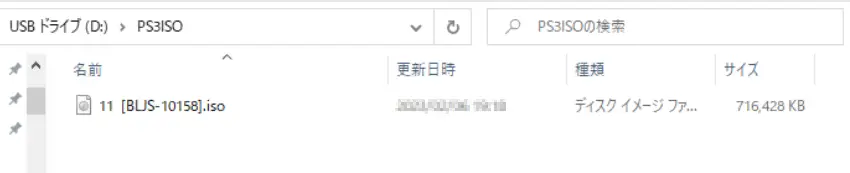
まとめ
HENを導入したPS3で『IRISMAN』を使いディスクソフトを吸出してみました。
今回吸出したISOファイル、前々回用意した更新データ、DLCファイルを
PC版PS3エミュレーター『RPC3』に読み込ませてみたところ、特に問題なく動作しました。
また、『コントローラー変換アダプター』を使用すれば、PS3/PS4/PS5/Wii U/Switch/Xbox One S XといったゲームコントローラーをPCに接続できます。
PCエミュレータで遊ぶ際もPS3コントローラーで遊ぶことができるのでおススメです。
最後になりますが、改造したPS3を使用しているとアカウントがBANされる可能性があります 。
アカウントBANされてしまうと、今まで購入してきたコンテンツ、獲得したトロフィー等のデータがなくなってしまいます。
リスクやコストに見合っているか悩ましいですが、それでもやりたい方は自己責任でお願いします 。



